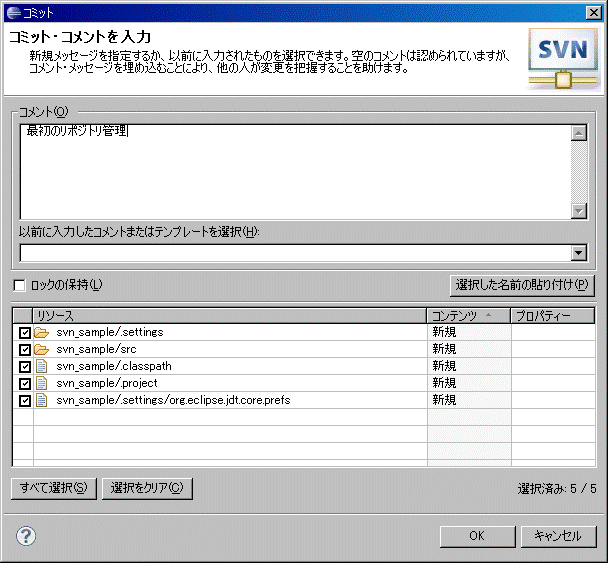それでは、実際に、Eclipseから接続してみます。
「ウィンドウ」⇒「パースペクティブ」⇒「その他」から、「SVNリポジトリ―・エクスプローラー」を選択します。
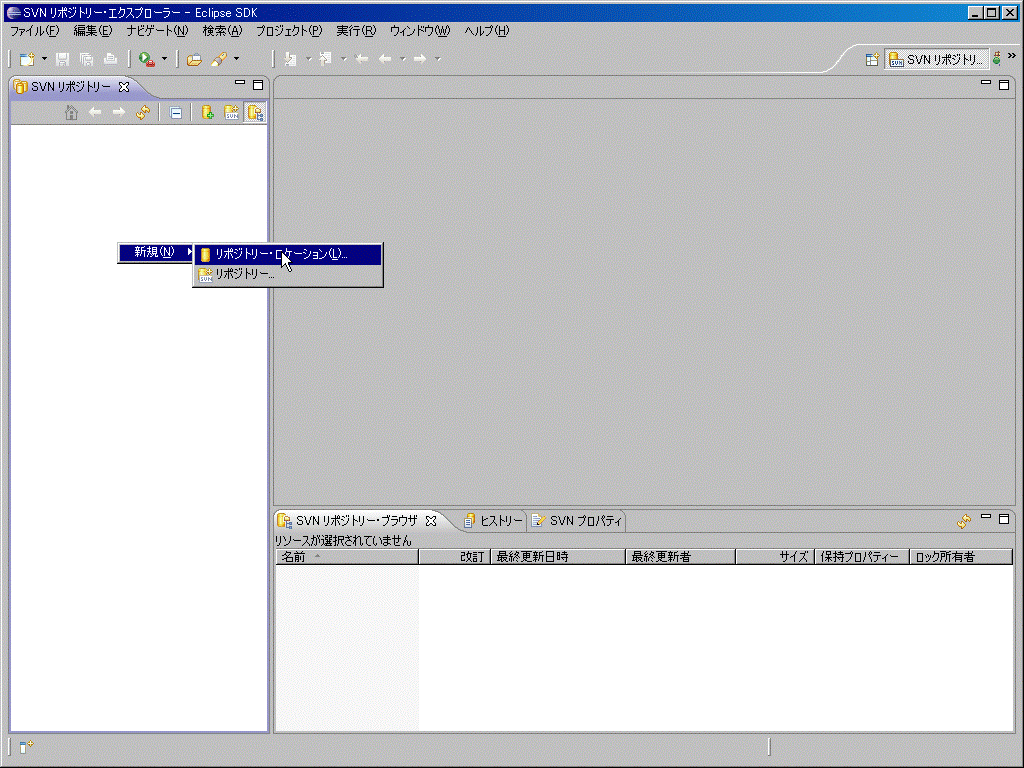
ここで右クリックして、「新規」⇒「リポジトリー・ロケーション」から、新しいSunvesionのリポジトリを登録します。
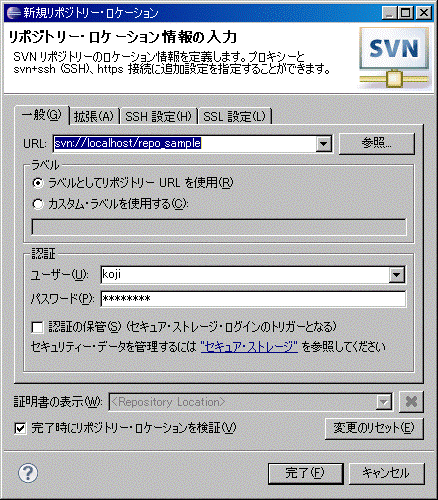
URLには「svn://localhost/repo_sample」のようにリポジトリのURLを入力します。また、ユーザとパスワードも設定しましょう。
前回の記事で設定した内容を例にすると、
URL: svn://localhost/repo_sample
ユーザ: koji
パスワード: kojipass
になりますね。
「完了」ボタンを押して、接続を登録すると、以下のようになります。
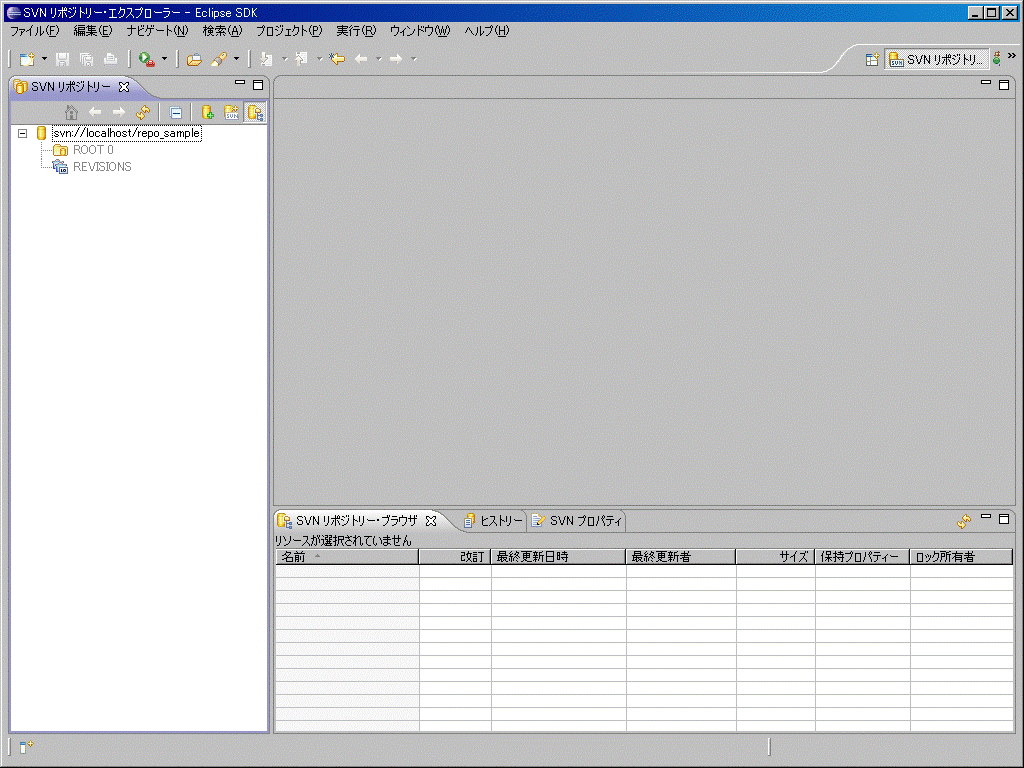
目次
プロジェクトの共有
それでは、新しいプロジェクトを作成して、それをバージョン管理することにしましょう。
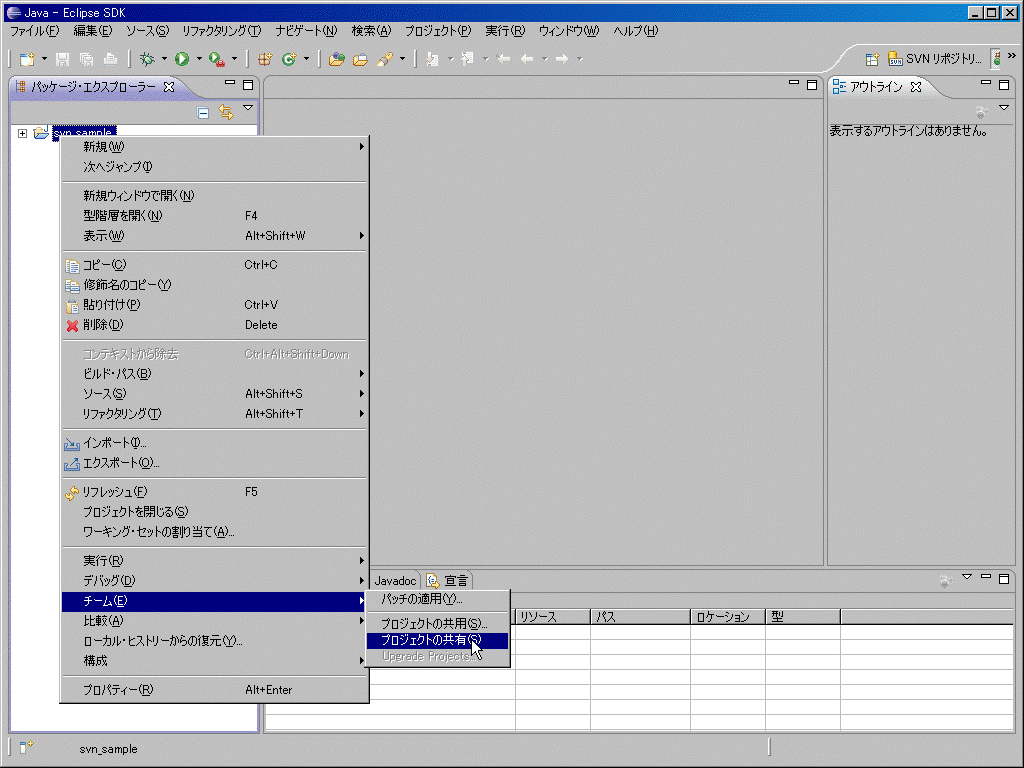
まず、新規プロジェクトを作成します。
次にプロジェクトを右クリックして、「チーム」⇒「プロジェクトの共有」を選択します。すると、「プロジェクトの共有ウィザード」が開きます。ここで、新しいsubvesionのリポジトリの接続先を定義することもできますが、ここでは先ほど作成した既存のリポジトリ・ロケーションを選択しましょう。
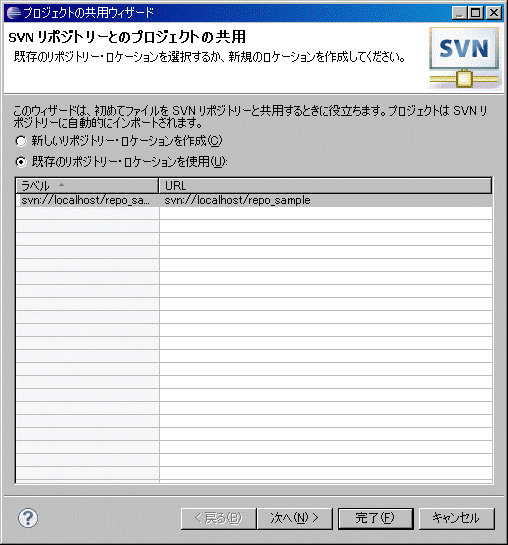
最後に、コメントを入力して「OK」を押すと、選択されたリソースがsubversionリポジトリの管理下に入ります。